ABBYY FineReader este un software de recunoaștere optică a caracterelor (OCR) care permite utilizatorilor să convertească imagini de documente text și tabele în formate de text care pot fi editate și citite pe dispozitive electronice.
- ABBYY FineReader
- ABBYY FineReader pentru Mac
- ABBYY FineReader Online
ABBYY FineReader poate converti fișiere PDF și imagini care nu pot fi căutate în documente de birou, cum ar fi .docx, .pptx și PDF. Acest program îi ajută pe utilizatori să recunoască aproape 100 de limbi și poate gestiona documente multilingve. Articolul va oferi un ghid de bază pentru utilizarea ABBYY FineReader pentru începători.
1. Cum se utilizează ABBYY FineReader
| Pas |
Descriere |
| 1 |
Încărcați documente |
| 2 |
Detecția documentelor |
| 3 |
Recunoașterea caracterelor și a fonturilor |
| 4 |
Exportați OCR |
2. Încărcați documente
Ar trebui să încărcați documente de bună calitate și clare. Pentru a face acest lucru, ar trebui să alegeți un scaner de documente bun. De asemenea, dacă nu aveți acces la un scaner, puteți consulta: Cel mai bun mod de a scana documente utilizând un telefon sau o tabletă pe WebTech360.
Important: Dacă este posibil, așezați originalul pe o masă plană, bine luminată și scanați. ABBYY FineReader încurajează utilizatorii să nu separe liniile de text cu mai mult de 20 de grade, altfel este posibil să nu fie convertite corect.
3. Detectarea documentelor
După încărcarea documentului în ABBYY FineReader, puteți efectua unele ajustări pentru rezultate mai precise.
Pornire rapidă
După deschiderea ABBYY FineReader, veți vedea următorul ecran:
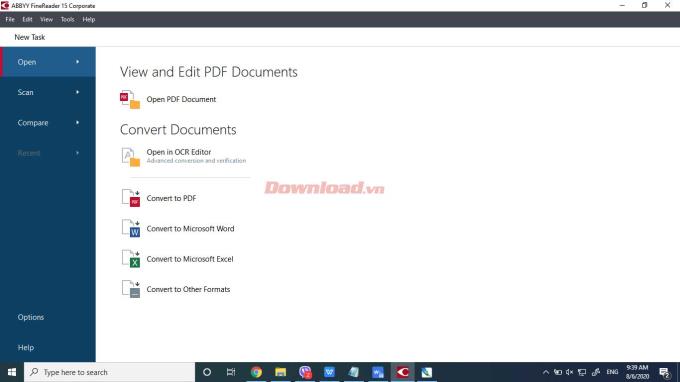
Pentru a converti rapid o imagine sau un PDF în text, puteți face clic pe orice opțiune din Deschidere în Editorul OCR.
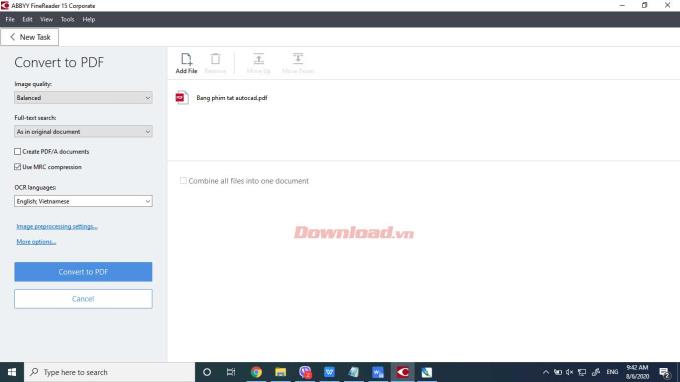
4. Recunoașterea caracterelor și a fonturilor
Schimbați fontul
Vizitați: lista completă a fonturilor acceptate de ABBYY.
Creați și instruiți un model de utilizator
În modul Antrenament, un șablon creat de utilizator poate fi utilizat atunci când efectuați OCR pe întregul text. Această caracteristică este adesea utilizată atunci când textul are părți neclare.
5. Exportați OCR
Rezultatele OCR în ABBYY pot fi salvate într-un fișier sau trimise către alte aplicații, cum ar fi PDF Editor, Clipboard sau e-mail. De asemenea, puteți salva întregul document sau doar paginile selectate.
Instrucțiuni pentru utilizarea ABBYY FineReader:
Acestea sunt informațiile esențiale pentru a vă ajuta să convertiți documentele și imaginile mari în alte formate mai ușor.

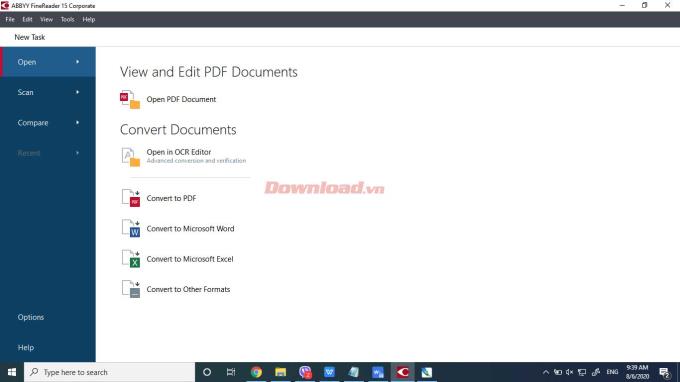
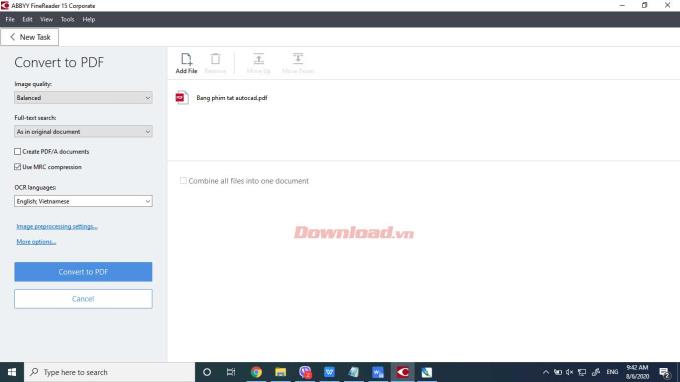















Mihai -
Credeam că e complicat, dar s-a dovedit a fi foarte simplu de utilizat. Recomand tuturor!
Mihaela -
Hei, am avut câteva probleme cu formatarea documentului. Ce îmi sugerezi să fac
Irina Z. -
Ador câte opțiuni sunt disponibile! Dă-mi voie să te răspund, ce alt software recomanzi
Vlad -
Pentru printuri de calitate, FineReader este super! Ați putut verifica dacă sunt probleme cu fonturile
Alina Miau -
Wow, abia am descoperit acest software și acum am toate informațiile necesare! Vă mulțumesc
Gabriela -
Am folosit acest program și m-am simțit ca un expert! Manualul face totul foarte clar.
Angela -
Manualul este foarte util și am fost plăcut surprins! Continuă să adaugi conținut
Ionuț -
Sunt impresionat! Manualul este clar și concis. Ai putea adăuga și secțiuni pentru probleme frecvente
Cristina K. -
Manualul este foarte bine structurat, dar aș fi dorit un ghid video. Ar ajuta mult să vizionez cum se face
Florin D. -
Manualul este grozav, dar aș dori să văd câteva exemple de utilizare practică. Ar ajuta mult
Diana -
Am avut o experiență pozitivă cu ABBYY FineReader, dar ar fi frumos dacă ar putea adăuga suport pentru mai multe limbi.
Anca -
Aș dori să știu dacă există un mod mai rapid de a salva documentele procesate. Mulțumesc
Claudiu -
Ați putea explica cum să amestec imagini și text într-un singur document? Ar fi super interesant
Maria Popescu -
Foarte informativ! Îmi place cum explici pașii pentru a utiliza software-ul. Întrebare: cât de bine funcționează cu limba română?
Alexandru -
Dacă ar avea integrare cu Dropbox, ar fi perfect! Ce părere aveți
Andreea -
Super util acest manual de utilizare pentru ABBYY FineReader! M-am ajutat foarte mult să învăț cum să scanez documente eficient
Oana -
Îmi place să văd că sunt atât de multe opțiuni de configurare. Ați putea adăuga și unele trucuri avansate în manual
Emilia -
Foarte fain! M-am îngrijorat că nu voi reuși să folosesc programul, dar am prins repede ideea
Silvia -
Cel mai bun ghid pe care l-am găsit! Mi-ar plăcea să văd și un tutorial video
Sergiu -
Bravo! Mă ajută foarte mult acest manual. Chiar îmi place cum sunt explicate caracteristicile.
Teo -
Excelent! Un prieten mi-a spus despre ABBYY FineReader, iar acum sunt foarte încântat să-l folosesc.
Iulia -
Ce software fantastic! Am terminat un proiect important datorită lui. Mulțumesc, autor!
Claudia -
M-am îndrăgostit de acest software! M-a ajutat să transform multe documente fără efort
Dan -
Foarte util! Întreb: unde pot găsi actualizări pentru această versiune
Petre -
Ar fi grozav să avem o secțiune de întrebări frecvente. Uneori mă împotmolesc în utilizare.
Stefan IT -
Manualul este foarte util, dar ar trebui să explici mai bine cum să corectezi erorile de OCR. Aș aprecia asta
Radu -
Minunat! Mi-ar plăcea să învăț mai multe despre integrarea cu alte aplicații.
Răzvan -
Chiar am căutat un manual ca acesta pentru ABBYY FineReader! Foarte ușor de urmat. M-a ajutat să digitizez rapid documentele
Corina -
Manualul este tot ce am nevoie! Aș dori să știu dacă funcționează la fel de bine pe Mac
Victor -
Fascinant! Folosesc programul pentru a salva timp. Aș vrea să aflu și despre capabilitățile sale de traducere!
Ionel -
Mulțumesc pentru ghid! Am întâlnit dificultăți la început, dar acum totul decurge mult mai bine
Florin -
Desigur, ABBYY FineReader este unul dintre cele mai bune programe de OCR de pe piață. Mă bucur că am ajuns la acest articol!
Roxana -
Foarte tare! Acum pot digitaliza toate documentele vechi! Mulțumesc pentru ajutor!
Raluca -
După ce am utilizat acest program, am realizat cât de mult îmi poate economisi timp. Recomand tuturor să-l folosească!
Delia -
Chiar am nevoie de ajutor! Am întâmpinat probleme la conversia documentelor. Poți să-mi dai un sfat
Danut 1990 -
Am avut probleme cu OCR-ul, dar după ce am citit acest ghid, mi-am îmbunătățit rezultatele semnificativ. Mersi